Sonntag, 16.11.2025 (CET) um 15:29 Uhr
News:
Herzlich Willkommen bei Windowspage. Alles rund um Windows.
|
Detailbeschreibung
|
|
Betriebssystem: Windows XP, Windows Vista, Windows 7, Windows 8, Windows 10
|
|
Zur schnelleren und besseren Suche werden bestimmte Orte (z. B. Benutzerdateien, E-Mail) automatisch indiziert und in einem Suchkatalog gespeichert. Bei einem beschädigten Suchindex können folgende Probleme auftreten:
In den meisten Fällen lässt sich das Problem durch die Neuerstellung des Suchkatalogs oder durch Zurücksetzen der Windows Suche beheben. Über die Benutzeroberfläche kann der Index neu erstellt werden. Mit Hilfe eines Schlüssels in der Registrierung werden zusätzlich die Speicherorte zurückgesetzt und eine neue Indizierung erzwungen. So geht's (Benutzeroberfläche):
 So geht's:
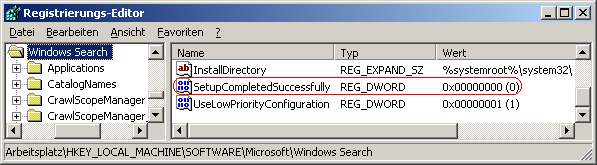 Hinweise:
Weitere Informationen (u. a. Quelle): |
| Tipps für Windows XP, Windows Vista, Windows 7, Windows 8, Windows 10 | |
|
|
| Sie rufen die Inhalte über eine unverschlüsselte Verbindung ab. Die Inhalte können auch über eine verschlüsselte Verbindung (SSL) abgerufen werden: https://www.windowspage.de/tipps/020299.html |